
Добавление принтера в Windows 10 – это процесс, который требует внимательности, но не является сложным. Главное – правильно подключить устройство и выполнить несколько простых шагов через настройки системы. В этой статье подробно рассмотрим, как это сделать, с указанием ключевых моментов, которые помогут избежать типичных ошибок.
Первым шагом является подключение принтера к компьютеру или сети. Для USB-принтеров достаточно физически подключить устройство к порту компьютера. В случае с сетевыми принтерами или принтерами с Wi-Fi, необходимо удостовериться, что они подключены к той же сети, что и ваш компьютер.
Далее откроется окно с настройками печати. Важно правильно выбрать модель принтера, а также убедиться, что драйверы установлены. В большинстве случаев Windows 10 автоматически найдет и установит нужные драйверы, но если это не произошло, их можно загрузить с сайта производителя или использовать диск, поставляемый с устройством.
Не забывайте проверять, что принтер отображается в списке устройств. Для этого нужно зайти в раздел «Принтеры и сканеры» в меню «Настройки» и убедиться, что выбран нужный принтер по умолчанию. Если он не появляется, воспользуйтесь функцией добавления устройства вручную.
Подключение принтера к компьютеру через USB
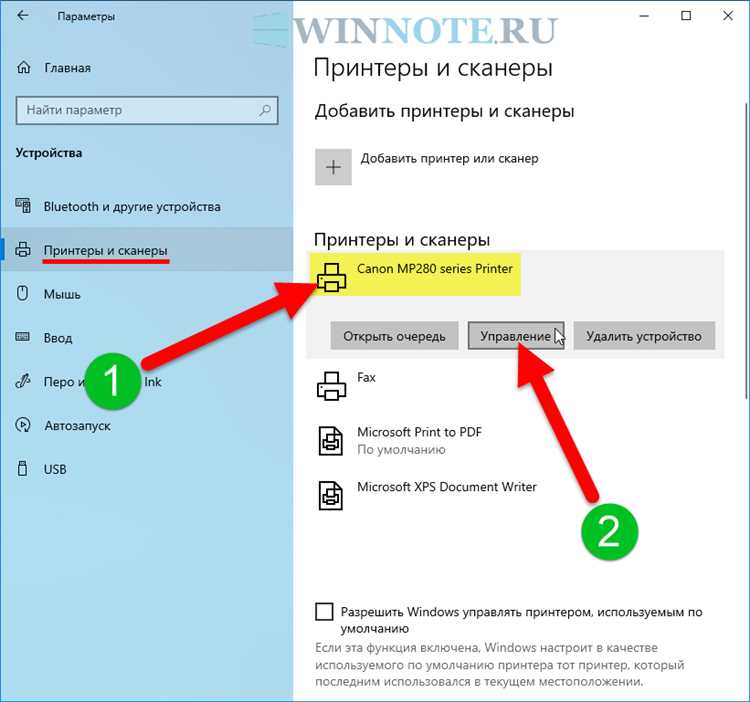
Для подключения принтера через USB-кабель выполните несколько простых шагов. Убедитесь, что у вас есть подходящий кабель, который соответствует разъему на вашем принтере и компьютере.
1. Подключите один конец USB-кабеля к принтеру, а другой – к свободному порту на вашем компьютере. Большинство современных принтеров используют стандартный USB 2.0 или 3.0.
2. Включите принтер. После подключения Windows 10 автоматически распознает новое устройство и попытается установить необходимые драйвера. Если драйверы уже встроены в систему, процесс займет всего несколько минут.
3. Если драйвера не установились автоматически, перейдите на сайт производителя принтера. Найдите модель вашего устройства и скачайте актуальные драйвера для Windows 10. После загрузки откройте установочный файл и следуйте инструкциям на экране.
4. После установки драйверов вернитесь в «Панель управления» и выберите «Устройства и принтеры». Если все сделано правильно, принтер появится в списке подключенных устройств.
5. В случае, если принтер не появляется автоматически, откройте «Параметры» (через меню «Пуск») и перейдите в раздел «Устройства» -> «Принтеры и сканеры». Нажмите «Добавить принтер или сканер», и система проведет поиск подключенных устройств.
6. Выберите свой принтер из списка и нажмите «Добавить устройство». После завершения настройки вы сможете использовать принтер для печати.
При возникновении проблем с подключением убедитесь, что USB-порт работает исправно, и попробуйте подключить принтер к другому порту или на другом компьютере.
Поиск и установка драйверов для принтера в Windows 10
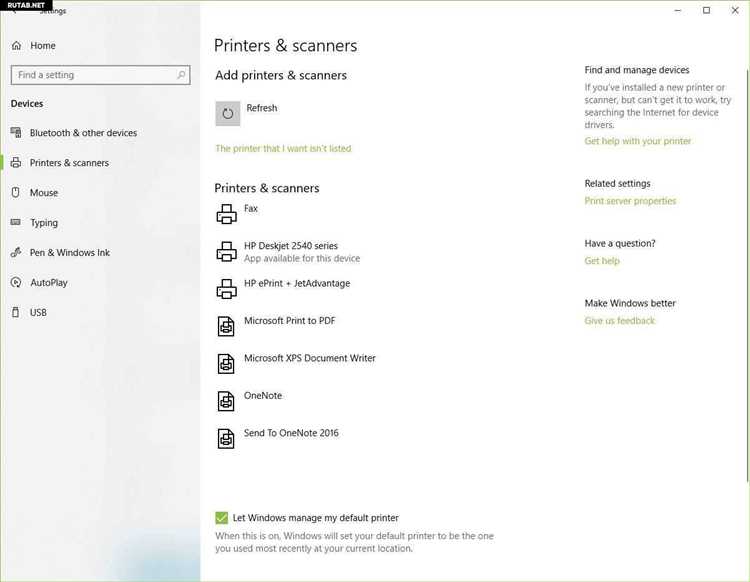
Для корректной работы принтера в Windows 10 необходимо установить подходящие драйверы. В большинстве случаев операционная система автоматически находит нужные драйверы, но если этого не происходит, нужно выполнить дополнительные шаги.
Первый способ – использование встроенной функции Windows для поиска и установки драйверов. Подключите принтер к компьютеру через USB или подключение по сети. Перейдите в «Параметры» > «Устройства» > «Принтеры и сканеры». Нажмите на «Добавить принтер или сканер». Windows попытается найти устройство и установить необходимые драйверы. Если драйверы не будут найдены, перейдите в следующее действие.
Второй способ – скачивание драйверов с официального сайта производителя. Зайдите на сайт производителя принтера и найдите раздел поддержки или загрузок. Выберите модель принтера и загрузите соответствующий драйвер для вашей версии Windows 10. После загрузки выполните установку, следуя указаниям на экране.
Третий способ – использование «Диспетчера устройств». Откройте «Диспетчер устройств» через меню «Пуск». Найдите раздел «Принтеры» или «Неизвестные устройства», щелкните правой кнопкой мыши на принтере и выберите «Обновить драйвер». Выберите автоматический поиск драйвера через интернет или укажите путь к драйверам на вашем компьютере, если они уже были загружены ранее.
Если принтер работает через сеть, для поиска и установки драйверов можно использовать IP-адрес устройства. В «Параметрах» выберите «Принтеры и сканеры», затем «Добавить принтер», введите IP-адрес устройства и следуйте инструкциям.
В случае, если ни один из методов не помог, возможно, принтер требует специфических драйверов, которые не поддерживаются Windows 10. В таком случае можно попробовать найти универсальные драйверы или обратиться в службу поддержки производителя.
Добавление принтера через сеть Wi-Fi
Чтобы подключить принтер через Wi-Fi в Windows 10, убедитесь, что ваш принтер поддерживает беспроводное подключение. Принтер должен быть подключен к той же сети Wi-Fi, что и ваш компьютер.
1. Перейдите в «Параметры» Windows, нажав комбинацию клавиш Win + I. В меню выберите раздел «Устройства».
2. В разделе «Принтеры и сканеры» нажмите «Добавить принтер или сканер». Система начнет искать доступные устройства в сети.
3. Найдите ваш принтер в списке, выберите его и нажмите «Добавить устройство». Если принтер не отображается, убедитесь, что он включен и подключен к сети Wi-Fi.
4. Если принтер не найден автоматически, можно добавить его вручную. Для этого выберите «Принтер, который я ищу, отсутствует», затем выберите «Добавить принтер с использованием IP-адреса или имени хоста». Укажите IP-адрес вашего принтера, который можно найти в его настройках или на экране устройства.
5. После завершения установки, принтер будет доступен для использования в сети. Вы сможете печатать документы через Wi-Fi, выбрав его как устройство по умолчанию.
Если принтер не поддерживает прямое подключение к сети, можно использовать компьютер как шлюз. Подключите принтер к ПК через USB, затем в настройках устройства выберите «Разрешить другим пользователям сети печатать с этого устройства».
Как настроить принтер по умолчанию в Windows 10

Для того чтобы настроить принтер по умолчанию в Windows 10, выполните несколько простых шагов. Это позволит системе автоматически использовать выбранный вами принтер для всех задач печати.
- Нажмите на кнопку «Пуск» и откройте «Настройки».
- Перейдите в раздел «Устройства».
- В левой части окна выберите пункт «Принтеры и сканеры».
- В списке подключенных принтеров найдите тот, который хотите установить по умолчанию.
- Щелкните по нужному принтеру, чтобы открыть его настройки.
- Нажмите на кнопку «Установить по умолчанию».
Теперь ваш принтер будет автоматически выбран при печати документов в любых приложениях.
Дополнительно можно настроить автоматический выбор принтера по умолчанию. Для этого в разделе «Принтеры и сканеры» отключите опцию «Управление принтерами по умолчанию», если она включена. В таком случае Windows 10 будет использовать принтер, который был недавно выбран для печати.
Решение проблем с подключением принтера в Windows 10
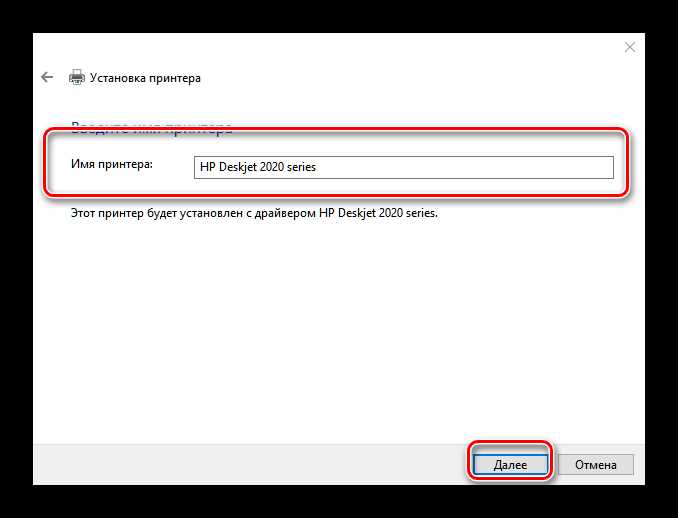
Если принтер не подключается к Windows 10, попробуйте следующие шаги для устранения проблем:
1. Проверка подключений и включения принтера
Убедитесь, что принтер включен и правильно подключен к компьютеру через USB или к сети Wi-Fi. Для принтеров, подключенных по сети, проверьте стабильность подключения к маршрутизатору.
2. Обновление драйверов принтера
Для корректной работы принтера в Windows 10 важно установить актуальные драйверы. Перейдите в «Диспетчер устройств», найдите ваш принтер, щелкните правой кнопкой мыши и выберите «Обновить драйвер». Выберите «Автоматический поиск обновленных драйверов» и следуйте инструкциям.
3. Проверка службы печати
Откройте окно «Службы» (введите «services.msc» в строку поиска), найдите службу «Спулер печати», проверьте, что она запущена. Если служба не работает, перезапустите её.
4. Использование встроенного средства устранения неполадок
Windows 10 имеет встроенное средство устранения неполадок для принтеров. Откройте «Настройки» > «Обновление и безопасность» > «Устранение неполадок», выберите «Принтер» и следуйте указаниям на экране.
5. Удаление и повторная установка принтера
Если предыдущие шаги не помогли, удалите принтер из списка устройств. Перейдите в «Настройки» > «Устройства» > «Принтеры и сканеры», выберите принтер и нажмите «Удалить устройство». После этого подключите принтер заново, и Windows автоматически установит необходимые драйверы.
6. Проверка IP-адреса принтера (для сетевых устройств)
Для принтеров, подключенных по сети, проверьте IP-адрес принтера. Убедитесь, что он не изменился и соответствует текущим настройкам сети. Чтобы проверить адрес, распечатайте страницу с конфигурацией принтера или зайдите в настройки маршрутизатора.
7. Использование правильного порта
При подключении принтера через USB убедитесь, что порт, к которому подключен принтер, правильно выбран в настройках принтера на компьютере. В разделе «Принтеры и сканеры» проверьте, что выбран правильный порт.
8. Печать с другого устройства
Попробуйте подключить принтер к другому компьютеру или устройству, чтобы исключить возможные проблемы с самой техникой.
Вопрос-ответ:
Как подключить принтер к Windows 10?
Для подключения принтера в Windows 10 нужно сначала убедиться, что устройство подключено к компьютеру через USB-кабель или подключено к той же сети Wi-Fi, если это беспроводной принтер. Далее откройте меню «Пуск», выберите «Настройки» и перейдите в раздел «Устройства». Затем выберите «Принтеры и сканеры» и нажмите «Добавить принтер или сканер». Система автоматически найдет подключенные устройства. Выберите ваш принтер из списка и следуйте инструкциям на экране, чтобы завершить установку.
Почему принтер не отображается в списке устройств при попытке добавить его?
Если принтер не отображается в списке, проверьте несколько вещей: сначала убедитесь, что принтер включен и подключен к компьютеру или сети. Также можно проверить, установлены ли драйверы устройства — если нет, загрузите их с сайта производителя. Если принтер подключен по сети, убедитесь, что ваш компьютер и принтер находятся в одной сети Wi-Fi. Иногда помогает перезагрузка принтера и компьютера.
Нужно ли устанавливать драйвера для принтера вручную в Windows 10?
В большинстве случаев, если ваш принтер совместим с Windows 10, операционная система сама найдет и установит нужные драйвера автоматически. Однако если этого не происходит, вы можете скачать и установить драйверы с официального сайта производителя принтера. В разделе «Принтеры и сканеры» в настройках можно вручную выбрать драйвер, если он не был установлен автоматически.
Как добавить принтер, если он подключен через Wi-Fi?
Если принтер подключен по Wi-Fi, откройте «Настройки» в Windows 10 и перейдите в раздел «Устройства». Далее выберите «Принтеры и сканеры» и нажмите «Добавить принтер или сканер». В появившемся списке должно появиться ваше устройство, если оно подключено к той же сети. Выберите его и следуйте инструкциям. Если принтер не отображается, убедитесь, что и ваш компьютер, и принтер подключены к одной Wi-Fi сети.
Что делать, если принтер не распечатывает после подключения?
Если принтер подключен, но не распечатывает, проверьте следующие моменты: убедитесь, что принтер выбран по умолчанию, перейдя в «Принтеры и сканеры» в настройках Windows. Также проверьте уровень чернил или бумаги, а также статус устройства (оно может быть в режиме ожидания или с ошибкой). Если все выглядит в порядке, попробуйте перезапустить принтер и компьютер. Если это не помогает, проверьте драйвера устройства и при необходимости обновите их.






